Come impostare una riunione ricorrente in Teams

Hai bisogno di pianificare riunioni ricorrenti su MS Teams con gli stessi membri del team? Scopri come impostare una riunione ricorrente in Teams.

I giorni di Skype for Business sono contati. Microsoft sta pianificando di terminare ufficialmente il supporto per il servizio il 31 luglio 2021. Ciò significa che ti restano solo pochi mesi per completare la migrazione da Skype for Business a Microsoft Teams. Gli amministratori IT hanno due opzioni a loro disposizione: possono migrare tutti gli utenti in una volta sola o migrarli in più fasi. Vediamo cosa devi fare per completare la migrazione. Alla fine di questo post, elencheremo anche alcune note importanti sulla transizione.
Prima di tutto, invia una notifica a tutti gli utenti SfB informandoli della migrazione. Non coglierli di sorpresa.
Quindi vai all'interfaccia di amministrazione di Teams e fai clic su Impostazioni a livello di organizzazione .
Seleziona Aggiorna Teams e individua la modalità di coesistenza .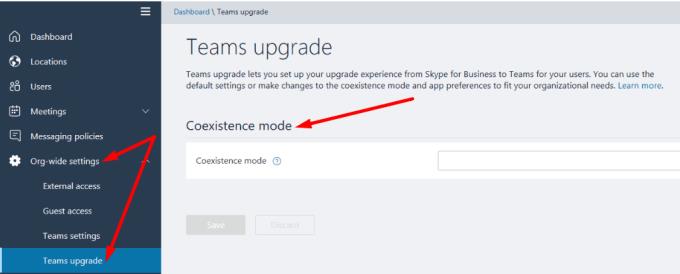
Attiva l'opzione che dice Notifica agli utenti di Skype for Business che è disponibile un aggiornamento a Teams .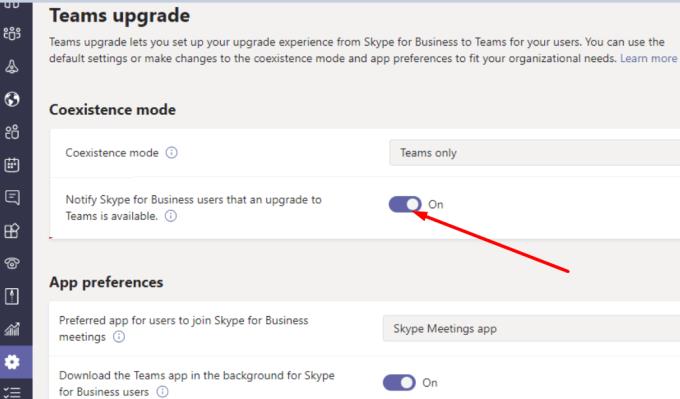
Modifica le impostazioni e imposta la modalità di coesistenza su Solo squadre utilizzando il menu a discesa.
In alternativa, puoi anche migrare gli utenti in più fasi. In effetti, questa è l'opzione che consigliamo. Migra il primo batch di utenti e verifica se riscontrano problemi specifici. La migrazione degli utenti da una piattaforma a un'altra è un processo complesso e lungo il percorso possono verificarsi problemi imprevisti.
L'aggiornamento degli utenti in più fasi consente di mitigare alcuni rischi importanti. Ad esempio, se accade qualcosa di imprevisto e i dipendenti non possono comunicare e collaborare, questo avrà un impatto notevole sulla loro produttività. Vediamo come è possibile migrare gli utenti in batch.
Innanzitutto, identifica gli utenti idonei per creare il primo gruppo di upgrade.
Quindi vai all'interfaccia di amministrazione di Teams, fai clic su Utenti e seleziona i primi utenti per creare i criteri di aggiornamento di Teams . Puoi impostare questo criterio per un massimo di 20 utenti contemporaneamente.
Per fare ciò, fare clic su Modifica impostazioni e, in Aggiornamento team , abilitare la notifica di aggiornamento.
Quindi, fai nuovamente clic su Utenti e seleziona Modifica impostazioni .
Quindi seleziona la modalità di coesistenza per quel gruppo di utenti e impostala su Solo team .
Convalidare le modifiche per migrare il primo gruppo di utenti.
La migrazione da Skype for Business a Microsoft Teams è imminente. Assicurati che la tua organizzazione sia tecnicamente preparata per gestire l'aggiornamento. Idealmente, dovresti completare la migrazione prima della scadenza del 31 luglio.
Hai già completato la migrazione? Hai incontrato particolari difficoltà durante il processo? Fateci sapere nei commenti qui sotto.
Hai bisogno di pianificare riunioni ricorrenti su MS Teams con gli stessi membri del team? Scopri come impostare una riunione ricorrente in Teams.
Microsoft Teams attualmente non supporta la trasmissione delle riunioni e delle chiamate sulla TV nativamente. Ma puoi usare un
Attualmente, non è possibile disabilitare le domande anonime negli eventi dal vivo di Microsoft Teams. Anche gli utenti registrati possono inviare domande anonime.
Se la suoneria secondaria di Microsoft Teams non funziona, segui queste soluzioni per ripristinare le funzionalità delle notifiche.
Scopri come eliminare e modificare i messaggi in Microsoft Teams, inclusi chat e canali, in pochi semplici passaggi.
Segui questi semplici passaggi per lasciare un team in Microsoft Teams. Scopri come uscire da un team e da un
Scopri come risolvere il problema dello stato sconosciuto in Microsoft Teams con aggiornamenti, disconnessioni e controlli della rete.
Scopri come il tuo datore di lavoro può monitorare le tue attività in Microsoft Teams e quali misure puoi adottare per proteggere la tua privacy.
Scopri come modificare lo sfondo in Microsoft Teams utilizzando gli effetti di sfondo e altre funzionalità. Ottieni consigli utili e informazioni aggiornate per migliorare la tua esperienza.
Se Microsoft Teams non riesce a rilevare la videocamera, ecco alcune soluzioni rapide per risolvere il problema e tornare a comunicare con facilità.
Scopri come generare automaticamente una trascrizione di Microsoft Teams per le tue riunioni, semplificando il processo di documentazione.
A volte Microsoft Teams potrebbe non avviarsi con il codice di errore caa82ee2. Scopri come svuotare la cache e rimuovere le credenziali per risolvere il problema.
Scopri come risolvere i problemi di notifiche in Microsoft Teams abilitando le attività in background sul tuo smartphone.
Scopri come mantenere il tuo stato "disponibile" in Microsoft Teams con le nostre soluzioni pratiche e suggerimenti.
Scopri come testare la fotocamera su Microsoft Teams per garantire un
Scopri come impostare un messaggio Fuori sede su Microsoft Teams e rendi la tua comunicazione più efficace.
Scopri come assegnare e richiedere il controllo dello schermo durante le riunioni su Microsoft Teams, migliorando l
Scopri come affrontare il codice di errore CAA20004 di Microsoft Teams, risolvendo problemi di accesso e configurazioni dell’account.
Scopri come utilizzare le sale breakout in Microsoft Teams per ottimizzare le riunioni di gruppo. Guida passo-passo.
Errore di accesso caa2000b è un codice di errore davvero temuto. Scopri come risolverlo e ripristinare l
Hai dei file RAR che vuoi convertire in file ZIP? Scopri come convertire un file RAR nel formato ZIP.
Hai bisogno di pianificare riunioni ricorrenti su MS Teams con gli stessi membri del team? Scopri come impostare una riunione ricorrente in Teams.
Ti mostriamo come cambiare il colore dell
In questo tutorial, ti mostriamo come cambiare l
Spotify può risultare fastidioso se si apre automaticamente ogni volta che accendi il computer. Disabilita l
Se LastPass non riesce a connettersi ai suoi server, svuota la cache locale, aggiorna il gestore di password e disabilita le estensioni del tuo browser.
Microsoft Teams attualmente non supporta la trasmissione delle riunioni e delle chiamate sulla TV nativamente. Ma puoi usare un
Scopri come risolvere l
Ti stai chiedendo come integrare ChatGPT in Microsoft Word? Questa guida ti mostra esattamente come farlo con l\
Mantieni la cache del tuo browser Google Chrome pulita seguendo questi passaggi.
























